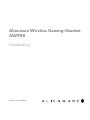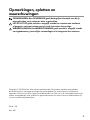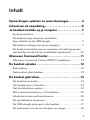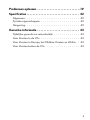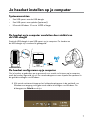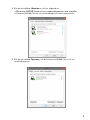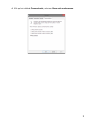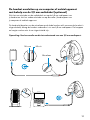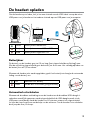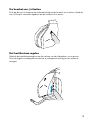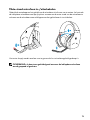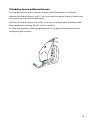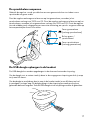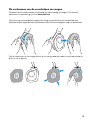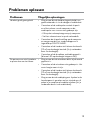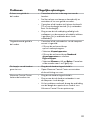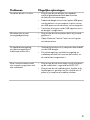Alienware Wireless Gaming Headset AW988 Gebruikershandleiding
- Type
- Gebruikershandleiding

Regulatorisch model: AW988
Alienware Wireless Gaming Headset
AW988
Handleiding

2
Opmerkingen, opletten en
waarschuwingen
OPMERKINGEN: Een OPMERKING geeft belangrijke informatie aan, die je
kunt gebruiken om je computer beter te gebruiken.
LET OP: LET OP geeft aan dat er mogelijk schade kan ontstaan aan hardware
of gegevens verloren kunnen gaan als je de instructies niet opvolgt.
WAARSCHUWING: Een WAARSCHUWING geeft aan dat er mogelijk schade
aan eigendommen, persoonlijke verwondingen of levensgevaar kan ontstaan.
Copyright © 2018 Dell Inc. Alle rechten voorbehouden. Dit product wordt beschermd door
de Amerikaanse en internationale wetgeving op het gebied van auteursrecht en intellectueel
eigendom. Dell
TM
en het DELL-logo zijn handelsmerken van Dell Inc. in de Verenigde Staten en/of
andere rechtsgebieden. Alle andere hier genoemde merken en namen kunnen handelsmerken zijn
van hun respectievelijke bedrijven.
2018 – 09
Rev. A01

3
Inhalt
Opmerkingen, opletten en waarschuwingen.........2
Inhoud van de verpakking ........................5
Je headset instellen op je computer ................7
Systeemvereisten . . . . . . . . . . . . . . . . . . . . . . . . 7
De headset op je computer aansluiten
door middel van de USB-dongle . . . . . . . . . . . . . . . . 7
De headset configureren op je computer . . . . . . . . . . . 7
De headset aansluiten op uw computer of mobiel apparaat
met behulp van de 3,5 mm audiokabel (optioneel) . . . . .10
Alienware Command Center .....................11
Alienware Command Center (AWCC) installeren. . . . . .11
De headset opladen ............................12
Batterijduur. . . . . . . . . . . . . . . . . . . . . . . . . . . .12
Automatisch uitschakelen. . . . . . . . . . . . . . . . . . . .12
De headset gebruiken...........................13
De headset verstellen . . . . . . . . . . . . . . . . . . . . . .13
Uw headset aan-/uitzetten . . . . . . . . . . . . . . . . . . .14
Het hoofdvolume regelen . . . . . . . . . . . . . . . . . . . .14
Mute-stand microfoon in-/uitschakelen . . . . . . . . . . .15
Schakelen tussen audiovoorkeuren . . . . . . . . . . . . . .16
De spraakbalans aanpassen. . . . . . . . . . . . . . . . . . .17
De USB-dongle opbergen in de headset . . . . . . . . . . .17
De oorkussens van de oorschelpen vervangen . . . . . . .18

4
Problemen oplossen ............................19
Specificaties .................................. 22
Algemeen . . . . . . . . . . . . . . . . . . . . . . . . . . . . .22
Fysieke eigenschappen . . . . . . . . . . . . . . . . . . . . .22
Omgeving. . . . . . . . . . . . . . . . . . . . . . . . . . . . .22
Garantie-informatie ........................... 23
Tijdelijke garantie en retourbeleid. . . . . . . . . . . . . . .23
Voor klanten in de V.S.: . . . . . . . . . . . . . . . . . . . . .23
Voor klanten in Europa, het Midden-Oosten en Afrika: . .23
Voor klanten buiten de V.S.: . . . . . . . . . . . . . . . . . .23

5
Inhoud van de verpakking
Alienware Wireless
Gaming Headset
AW988
1
5
4
2
3
1 Alienware Wireless Gaming
Headset—AW988
2 USB-dongle
3 USB-kabel voor het opladen van
de batterij
4 Documenten
5 Audiokabel (3,5 mm)
OPMERKING: De documenten die met de headset worden geleverd, kunnen
variëren afhankelijk van je regio.

6
Informatie over de headset
1
2
4
3
5
6 7
8
12
11
10
9
1 Aan/uit-knop 2 Alienware twee verlichte zones
3 Microfoon mute-indicator 4 Inklapbare microfoonarm
5 Voorkeursaudio-knop 6 Micro USB-oplaadpoort
7 3,5 mm audiopoort 8 Batterijstatuslampje
9 Opbergruimte USB-dongle 10 Hoofdvolumeregeling
11 Mute-knop microfoon 12 Mixregeling game-/spraakvolume

7
Je headset instellen op je computer
Systeemvereisten
• Een USB-poort voor de USB-dongle
• Een USB-poort voor opladen (optioneel)
• Microsoft Windows 10 versie 16299 of hoger
De headset op je computer aansluiten door middel van
de USB-dongle
Steek de USB-dongle in een USB-poort van je computer. De headset en
de USB-dongle zijn standaard al gekoppeld.
De headset configureren op je computer
Om je headset te gebruiken om te gamen of naar muziek te luisteren op je computer,
moet de headset ingesteld zijn als het standaardapparaat voor afspelen en opnemen in
de geluidsinstellingen van Windows.
1 Klik met de rechtermuisknop op het luidsprekerpictogram in de werkbalk van
Windows om toegang te krijgen tot de audio-instellingen van Windows. De
dialoogvenster Geluid verschijnt.

8
2 Klik op het tabblad Afspelen en stel het volgende in:
- Alienware AW988 Game als het standaardapparaat voor afspelen.
- Alienware AW988 Chat als het standaardapparaat voor communicatie.
3 Klik op het tabblad Opnemen, stel de Alienware AW988 Chat in als het
standaardapparaat.

9
4 Klik op het tabblad Communicatie, selecteer Geen actie ondernemen.

10
De headset aansluiten op uw computer of mobiel apparaat
met behulp van de 3,5 mm audiokabel (optioneel)
Sluit het ene uiteinde van de audiokabel aan op de 3,5 mm audiopoort van
je headset en sluit het andere uiteinde aan op de audio-/headsetpoort van
je computer of mobiele apparaat.
De headsetluidsprekers en de microfoon op de kabel werken zelfs wanneer de headset is
uitgeschakeld, zolang de headset verbonden is via een 3,5 mm audiopoort. De knoppen
en lampjes werken niet als ze uitgeschakeld zijn.
Opmerking: Voorkeursaudio wordt niet ondersteund voor een 3,5 mm-audiopoort.
Microfoon
Mic uitMic aan

11
Alienware Command Center
Alienware Command Center (AWCC) installeren
Met Alienware Command Center (AWCC) heb je één interface om je Windows-
computer te veranderen in een optimale speelomgeving. Om de functies van AWCC te
gebruiken, moet je Alienware Headset Center (AWHC) verwijderen als je die al op je
computer geïnstalleerd had.
Je moet Alienware Command Center (AWCC) installeren om de beschikbare functies in
Alienware Wireless Gaming Headset AW988 te configureren.
Voordat je AWCC op je computer installeert, moet je zorgen dat je computer aangesloten is
op het internet. Als AWCC 5.0 of later al geïnstalleerd is op je computer, kun je je Alienware
gaming headset configureren via FX, beschikbaar in AWCC.
Als AWCC 5.0 of later nog niet geïnstalleerd is op je computer, installeer AWCC dan via
Windows Update of vanaf de ondersteuningssite van Dell op www.dell.com/support.
Voor AWCC is Windows 10 versie 16299 of hoger vereist.
AWCC installeren via Windows Update
1 Sluit je Alienware USB-dongle aan op een USB-poort van je computer. De AWCC-
toepassing wordt automatisch gedownload en geïnstalleerd. Het installeren van
AWCC kan tot 10 minuut duren.
2 Ga naar de programmamap om er zeker van te zijn dat AWCC geïnstalleerd is.
3 Start AWCC op. Voer de volgende stappen uit om extra softwarecomponenten te
downloaden:
- Klik in het venster Instellingen op Windows Update en vervolgens op Naar
updates zoeken om de voortgang van het bijwerken van het Alienware
stuurprogramma te controleren.
- Als het bijwerken van het stuurprogramma niet reageert op je computer, installeer
AWCC dan vanaf de ondersteuningssite van Dell.
AWCC installeren vanaf de ondersteuningssite van Dell
1 Download de nieuwste versie van de volgende toepassingen op
www.dell.com/support/drivers.
- Alienware Command Center
- Alienware Gaming Headset stuurprogramma
2 Ga naar de map waar je de installatiebestanden hebt opgeslagen.
3 Dubbelklik op het installatiebestand en volg de instructies op het scherm om de
firmware bij te werken.
OPMERKING: Je kunt de headsetfunctie en verlichtingseffecten aanpassen met
behulp van het Alienware Command Center.

12
De headset opladen
Om de headset op te laden, sluit je het ene uiteinde van de USB-kabel aan op de micro
USB-poort van je headset en het andere uiteinde op een USB-poort van je computer.
Groen Batterijniveau boven 80%
Oranje Batterijniveau tussen 10% en 80%
Rood Batterijniveau lager dan 10%
Batterijduur
De batterij van de headset gaat tot 14 uur lang (met uitgeschakelde verlichting) mee.
Met de verlichting ingeschakeld gaat de batterij tot 8 uur mee. Het volledig opladen van
de batterij kan tot 2,5 uur duren.
Wanneer de headset niet wordt opgeladen, geeft het batterijstatuslampje de resterende
lading van de batterij aan.
Uit Meer dan 10% batterij
Rood Minder dan 10% batterij (laag of kritiek)
Automatisch uitschakelen
Wanneer de draadloze verbinding tussen de headset en de draadloze USB-dongle is
verbroken wordt (de computer wordt uitgeschakeld of de USB-dongle wordt uit de
USB-poort verwijderd), wordt de headset na 30 minuten automatisch uitgeschakeld.
Je kunt de timer aanpassen met behulp van de software. Om de headset in te schakelen
druk je op de Aan/uit-knop.

13
De headset gebruiken
De headset verstellen
Verstel de hoofdband om de optimale pasvorm voor jouw hoofd te krijgen. Bij gebruik
van de inklapbare microfoon plaats je deze op ongeveer twee centimeter afstand van je
mond.
2 cm
De oorschelpen kunnen gedraaid worden om de headset comfortabel om de nek te
dragen of om hem gemakkelijker op te bergen.

14
Uw headset aan-/uitzetten
Druk op de aan/uit-knop op het linkeroorschelp om de headset aan te zetten. Houd de
aan/uit-knop 3 seconden ingedrukt om de headset uit te zetten.
Het hoofdvolume regelen
Gebruik de hoofdvolumeregelaar om het volume van de luidsprekers aan te passen.
Draai de regelaar omhoog om het volume te verhogen of omlaag om het volume te
verlagen.

15
Mute-stand microfoon in-/uitschakelen
Gebruik de muteknop om het geluid van de microfoon uit of weer aan te zetten. Je kunt ook
de inklapbare microfoon weer op zijn plaats vouwen om de mute-stand van de microfoon te
activeren en de microfoon weer uitklappen om het geluid weer in te schakelen.
30°
Het mute-lampje wordt rood om aan te geven dat het microfoongeluid gedempt is.
OPMERKING: Je hoort een geluidssignaal wanneer de inklapbare microfoon
wordt geopend of gesloten.

16
Schakelen tussen audiovoorkeuren
Druk op de Voorkeursaudio-knop om langs de verschillende opties te schakelen.
Wanneer de headsetsoftware actief is, kun je met een druk op de Voorkeursaudio-knop
alle voorkeuren in de software doorlopen.
Wanneer de headsetsoftware niet actief is, kun je met een druk op de Voorkeursaudio-
knop configuraties Gaming, Muziek en Film schakelen.
Er wordt een gesproken melding afgespeeld om aan te geven dat de geselecteerde
configuratie geactiveerd is.

17
De spraakbalans aanpassen
Gebruik de regelaar van de spraakbalans om een gewenste balans te vinden tussen
spraakaudio en game-audio.
Draai de regelaar omhoog om te focussen op het gamevolume, waardoor je het
spraakvolume verlaagt van 100% naar 0%. Draai de regelaar omlaag om te focussen op het
spraakvolume, waardoor je het gamevolume verlaagt van 100% naar 0%. Draai de regelaar
naar de middenstand, aangegeven met een witte markering, om spraak- en game-audio op
het oorspronkelijke niveau in te stellen.
Focus gamevolume
(verlaag spraakvolume)
Balans game-/
spraakvolume
Focus spraakvolume
(verlaag gamevolume)
De USB-dongle opbergen in de headset
De USB-dongle kan worden opgeborgen in de daarvoor bestemde uitsparing.
Om de dongle vast te zetten steekt je deze in de aangegeven uitsparing en druk je erop
tot je een klik hoort.
Om de dongle te verwijderen, duw je erop in de headset totdat je een klik hoort en haal
je vervolgens je vinger weg. De dongle springt uit de uitsparing en wordt op zijn plaats
gehouden door een magneet. Trek de USB-dongle uit de uitsparing om deze te gebruiken.

18
De oorkussens van de oorschelpen vervangen
De oorkussens kunnen worden verwijderd en indien nodig vervangen. Om nieuwe
oorkussens te bestellen ga je naar www.dell.com.
Om het kussen te verwijderen, houd je het stevig vast en draait je het met de klok mee
(linkerkussen) of tegen de klok in (rechterkussen). Trek het vervolgens weg van de headset.
Om het oorkussen te vervangen plaats je het stevig rond de randen van de oorschelp en
draai je het in positie.

19
Problemen oplossen
Problemen Mogelijke oplossingen
Headset geeft geen geluid • Zorg ervoor dat de headset ingeschakeld is en
goed verbonden is via de dongle of audiokabel.
• Controleer of de audiospeler muziek afspeelt
en of het volume van de computer en de
mediaspeler aan staan en niet gedempt zijn.
- Klik op het volumepictogram op je computer.
- Stel het volumeniveau in op de volumebalk.
• Controleer de afspeelinstelling op de computer
en zorg ervoor dat het standaardapparaat is
ingesteld op DEVICE NAME.
• Controleer of de headset zich binnen het bereik
(12 m) van de dongle bevindt (als je verbonden
bent via de dongle).
• Controleer of de draadloze verbinding goed is
(blauwe LED op de dongle knippert niet)
De persoon met wie ik probeer
te praten kan me niet horen.
• Zorg ervoor dat de microfoon dicht bij de mond
geplaatst is.
• Controleer of de microfoon niet gedempt is. Het
mute-lampje moet uit zijn.
• Controleer of de headset zich binnen het bereik
(12 m) van de dongle bevindt (als je verbonden
bent via de dongle).
• Zorg ervoor dat de audioplug met 3 polen in de
headsetpoort is gestoken en het uiteinde met 4
polen in je computer of mobiele telefoon (als je
verbonden bent via de audiokabel).

20
Problemen Mogelijke oplossingen
Er komt raar geluid uit
de headset
• Controleer of er iets in de weg staat van de
headset.
• Stel het volume naar boven en beneden bij en
controleer of het rare geluid verandert.
• Controleer of de headset zich binnen het bereik
(12 m) van de dongle bevindt (als je verbonden
bent via de dongle).
• Zorg ervoor dat de audioplug volledig in de
audiopoort van de computer of mobiele telefoon
is gestoken (als je verbonden bent via de
audiokabel).
Ongebalanceerd geluid in
de headset
• Controleer of de volumebalans van de computer
correct is ingesteld.
- Klik met de rechtermuisknop
op het headsetpictogram.
- Selecteer Afspeelapparaten.
- Klik met de rechtermuisknop Standaard
afspeelapparatuur en selecteer
Eigenschappen.
- Selecteer Niveaus en klik op Balans. Controleer
of de waarden voor L en R gelijk zijn.
De lampjes van de headset
gaan niet aan
• Zorg dat de headset ingeschakeld is.
• Open Alienware Control Center en controleer
of de verlichting aan staat.
Alienware Control Center
herkent de headset niet
• Zorg dat de headset ingeschakeld is.
• Zorg ervoor dat de headset verbonden is met
de computer via de dongle.
• Als het probleem aanhoudt, breng de verbinding
met de dongle dan opnieuw tot stand of start
Alienware Control Center opnieuw op.

21
Problemen Mogelijke oplossingen
Draadloos bereik is te klein • Zorg ervoor dat de dongle niet afgedekt
wordt of geblokkeerd wordt door metalen
of elektronische voorwerpen.
• Probeer de dongle aan te sluiten op een USB-poort
aan de voorkant van uw computer, in plaats van op
een USB-poort aan de achterkant van uw computer.
• Controleer of er geen ander USB-apparaat naast
de dongle is aangesloten.
Microfoon pikt te veel
achtergrondgeluid op
• Zorg ervoor dat de microfoon dicht bij je mond
geplaatst is.
• Open Alienware Control Center en verlaag het
microfoonvolume.
De hoofdvolumeregeling,
spraakbalansregeling en
audioknop werken niet.
• Verbind de headset met je computer door middel
van de USB-dongle.
• De volumeregeling, spraakbalansregeling en
audioknop werken niet wanneer de headset via
de audiokabel aangesloten is.
Mute-stand microfoon werkt
niet wanneer aangesloten met
een audiokabel
• Zorg ervoor dat de mute-knop van de microfoon
op de audiokabel is ingesteld op MUTE OFF.
• Zorg ervoor dat de audioplug met 3 polen in de
headsetpoort is gestoken en het uiteinde met 4
polen in je computer of mobiele telefoon.

22
Specificaties
Algemeen
Modelnummer AW988
USB-compliance USB 2.0
(specificaties algemeen en audio-klasse)
Ondersteunde besturingssystemen Windows 10 versie 16299 of hoger
Fysieke eigenschappen
Gewicht (alleen headset) 375 (+/-5) g alleen headset
Afmetingen Headset 190 mm x 193 mm x 93 mm
Wasbare onderdelen Geen (reinig met licht vochtige doek)
Omgeving
Gebruikstemperatuur 5°C tot 40°C
Bewaartemperatuur -5°C tot 45°C
Luchtvochtigheid 5% tot 90% relatieve
luchtvochtigheid

23
Garantie-informatie
Tijdelijke garantie en retourbeleid
De Alienware Wireless Gaming Headset AW988 heeft een beperkte garantie van 2
jaar op de hardware. Als gekocht in combinatie met een Dell-systeem, dan geldt de
systeemgarantie.
Voor klanten in de V.S.:
Deze aankoop en uw gebruik van dit product zijn onderhevig aan de overeenkomst voor
eindgebruikers van Dell. Die kunt u nalezen op www.Dell.com/terms. Dit document
bevat een bindende arbitrageclausule.
Voor klanten in Europa, het Midden-Oosten en Afrika:
Dell-producten die worden gekocht en gebruikt zijn onderhevig aan
toepasselijke nationale consumentenrechten, de voorwaarden van een eventuele
verkoopovereenkomst die u bent aangegaan (tussen u en de verkoper) en de bepalingen
in overeenkomst voor eindgebruikers van Dell.
Dell kan ook aanvullende garantie op hardware bieden – meer informatie over de
overeenkomst voor eindgebruikers en de garantiebepalingen van Dell vindt u op
www.Dell.com. Kies uw land in de lijst onderaan de startpagina en klik op de link
'Algemene Voorwaarden' voor de overeenkomst voor eindgebruikers of op de link
'Support' voor de garantiebepalingen.
Voor klanten buiten de V.S.:
Dell-producten die worden gekocht en gebruikt zijn onderhevig aan toepasselijke
nationale consumentenrechten, de voorwaarden van een eventuele verkoopovereenkomst
die u bent aangegaan (tussen u en de verkoper) en de garantiebepalingen van Dell.
Dell kan ook een aanvullende hardwaregarantie bieden – alle informatie over de
garantievoorwaarden van Dell kunt u hier vinden: www.Dell.com/terms. Kies uw land in
de lijst onderaan de startpagina en klik op de link 'Algemene Voorwaarden' of 'Support'
voor de garantiebepalingen.
-
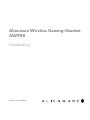 1
1
-
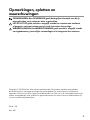 2
2
-
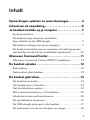 3
3
-
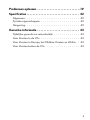 4
4
-
 5
5
-
 6
6
-
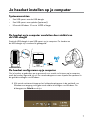 7
7
-
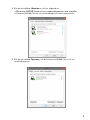 8
8
-
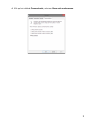 9
9
-
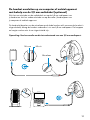 10
10
-
 11
11
-
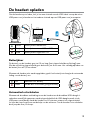 12
12
-
 13
13
-
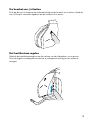 14
14
-
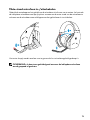 15
15
-
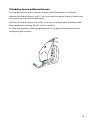 16
16
-
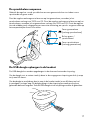 17
17
-
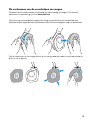 18
18
-
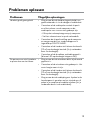 19
19
-
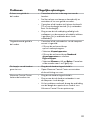 20
20
-
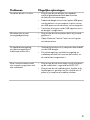 21
21
-
 22
22
-
 23
23
Alienware Wireless Gaming Headset AW988 Gebruikershandleiding
- Type
- Gebruikershandleiding
Gerelateerde papieren
-
Alienware Area-51m Snelstartgids
-
Alienware Area-51m R2 Gebruikershandleiding
-
Alienware AW310M de handleiding
-
Alienware AW310M Gebruikershandleiding
-
Alienware x15 R1 Gebruikershandleiding
-
Alienware AW510M de handleiding
-
Alienware AW510M Gebruikershandleiding
-
Alienware AW610M Gebruikershandleiding
-
Alienware AW610M Gebruikershandleiding
-
Alienware x17 R1 Gebruikershandleiding